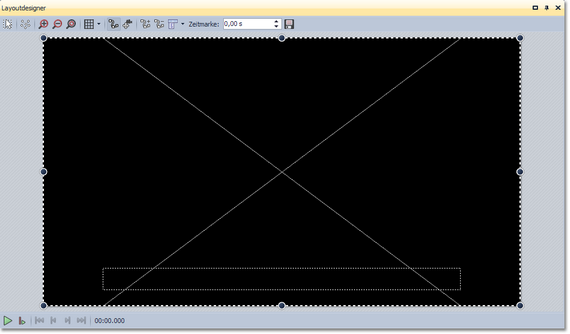|
AquaSoft ® DiaShow speichert nur Verknüpfungen zu Ihren Bildern und zu der Musik, die Sie in der Diashow verwenden. Verschieben, löschen oder benennen Sie Ihre Bilder um, kann die AquaSoft ® DiaShow diese nicht mehr aufrufen. Im Layoutdesigner sehen Sie dann folgende Anzeige:
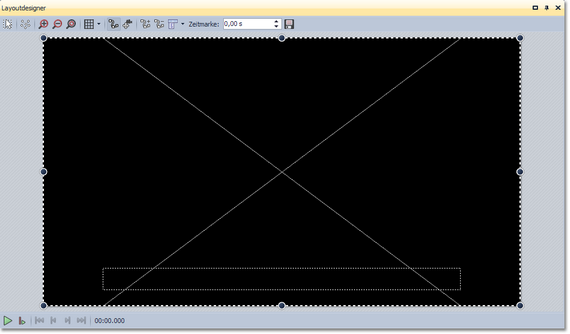 Bild ist nicht auffindbar Bilder wiederfinden
Gelöschte Bilder kann die AquaSoft ® DiaShow nicht wiederherstellen, jedoch kann Ihnen der Assistent dabei helfen, verschobene oder umbenannte Dateien wieder in die Show einzufügen.
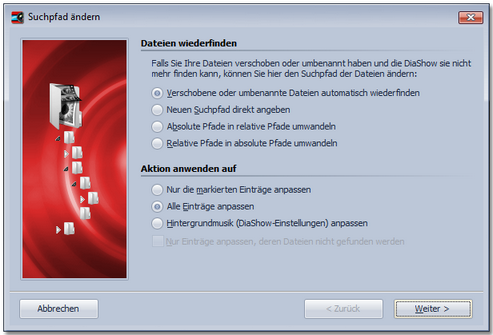
|
1. Assistent aufrufen
Öffnen Sie über Assistenten - Dateien wiederfinden den Such-Assistenten.
Wählen Sie unter Dateien wiederfinden die gewünschte Option aus.
Verschobene oder umbenannte Dateien automatisch wiederfinden
|
Wählen Sie diese Option, wenn Sie nicht wissen, wo sich die Dateien befinden könnten
|
Neuen Suchpfad direkt angeben
|
Wählen Sie diese Option, wenn Sie den Speicherort der Dateien wissen
|
Absolute in relative Pfade umwandeln
|
Bei relativen Pfaden wird die Position der Bilder ausgehend von der Speicherdatei der Show gespeichert. Bei absoluten Pfaden wird der vollständige Pfad auf Ihrer Festplatte gespeichert.
|
Relative in absolute Pfade umwandeln
|
Legen Sie anschließend fest, welche Einträge angepasst werden sollen.
Nachdem Sie alle Eingaben getätigt haben, klicken Sie auf Weiter.
|
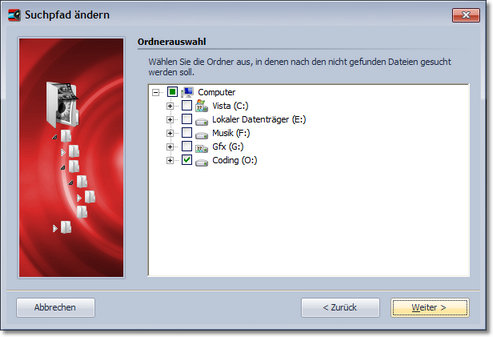
|
2. Suche eingrenzen
Wählen Sie hier die Orte aus, in denen gesucht werden soll.
Je mehr Orte durchsucht werden, desto mehr Zeit nimmt die Suche in Anspruch.
Klicken Sie, wenn Sie die Suche eingegrenzt haben, auf Weiter.
|
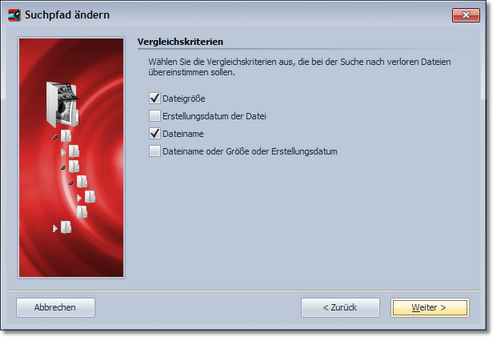
|
3. Vergleichskriterien festlegen
Hier entscheiden Sie, welche Kriterien zur Durchführung der Suche herangezogen werden.

|
Unter SnapTip.com finden Sie einen weiteren Anwendungsfall erläutert.
|
Klicken Sie nach dem Festlegen der Vergleichskriterien auf Weiter.
|
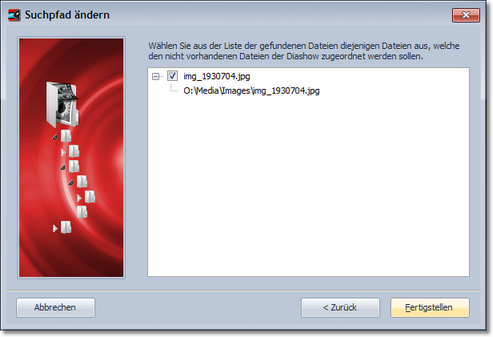
|
4. Gefundene Dateien auswählen
Nach einer erfolgreichen Suche werden Ihnen die gefundenen Dateien angezeigt.
Wählen Sie aus, welche Dateien eingefügt werden sollen, um die nicht angezeigten Dateien zu ersetzen.
Klicken Sie auf Fertigstellen, um die Dateien einzusetzen.
|
|